Cómo desinstalar Firefox en mi computadora Mac
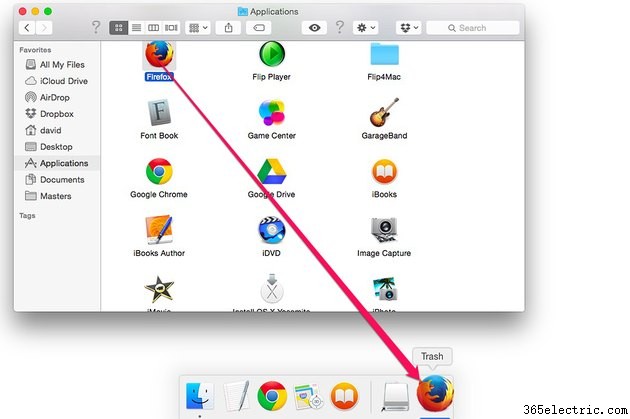
Como la mayoría de las aplicaciones, desinstalar Firefox de una computadora Apple es una simple cuestión de eliminar el archivo de la aplicación. OS X Yosemite no tiene una aplicación de desinstalación complicada. Sin embargo, Firefox tiene archivos de biblioteca adicionales que no se eliminan cuando eliminas Firefox.app. Ubicar estos archivos en Finder puede ser complicado, ya que están almacenados en una carpeta de biblioteca oculta, pero el menú de ayuda de Firefox puede señalarte directamente a estos archivos.
Paso 1
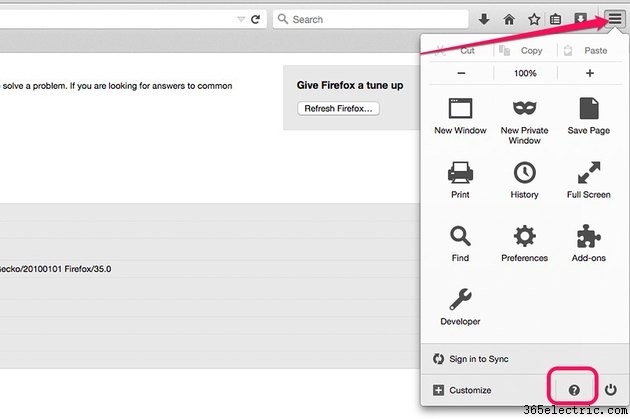
Inicie Firefox y haga clic en el icono "Menú" en la esquina superior derecha. Haga clic en el icono "Ayuda" en la parte inferior del menú desplegable. Seleccione "Información de solución de problemas" en el menú Ayuda.
Paso 2
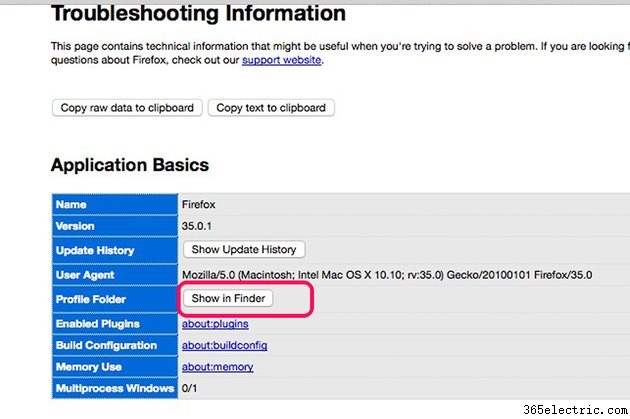
Haga clic en el botón "Mostrar en Finder" ubicado junto a Carpeta de perfil en la sección Conceptos básicos de la aplicación para abrir una ventana de Finder con su carpeta de perfil de Firefox seleccionada.
Paso 3
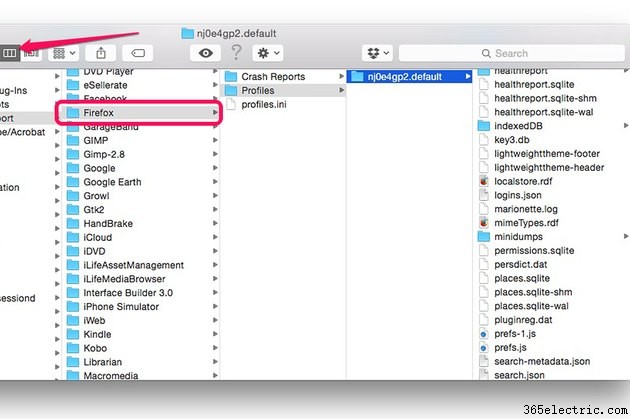
Haga clic en el icono "Vista de columna" del Finder en la parte superior de la ventana del Finder. En esta vista, su carpeta de perfil de Firefox resaltada está dentro de una carpeta de Perfiles a la izquierda, dentro de una carpeta de Firefox a la izquierda de eso. Elimine la carpeta "Firefox" arrastrándola a la Papelera en el Dock.
Paso 4

Cierra todas las ventanas de Firefox. Haz clic en "Aplicaciones" en el menú de la izquierda de la ventana del Finder. Elimine el ícono "Firefox" en la carpeta Aplicaciones arrastrándolo a la Papelera en el Dock.
- ·Cómo poner imágenes en Mis imágenes en mi computadora
- ·Cómo transferir todas las configuraciones y complementos de Firefox a una computadora nueva
- ·Cómo crear una carpeta y un archivo en el escritorio de mi Mac
- ·¿Cómo ejecutar Mac OS en una computadora con Windows?
- ·Cómo acceder al Sistema 32
- ·Cómo eliminar Explorer.Exe
- ·Cómo desinstalar Yahoo! Messenger en una Mac
- ·Cómo desinstalar manualmente SnagIt
